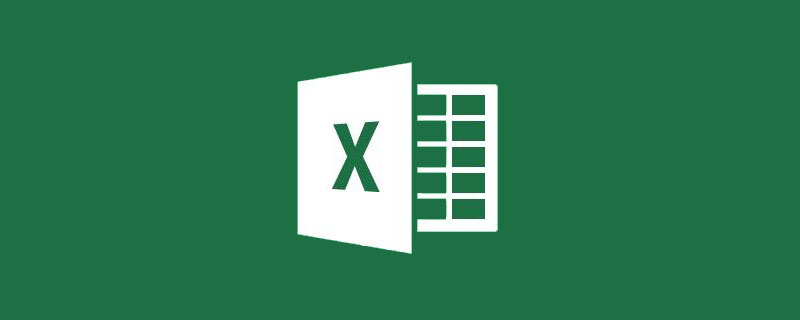
多重工作表資料總結職場白領經常遇到的問題,如同一個工作簿(文件)中的多個分公司資料表要匯總、多個月份資料表要匯總。有人用VBA來完成匯總,有人使用函數公式來匯總,也有人透過手動計算完成匯總。 (哈哈,透過手算的人應該屬於很珍惜的一類了~)
VBA太高冷,函數也燒腦,手工我不願,還有適合我們這些人的方法嗎?
如下圖所示:
工作薄中有6張月份工作表,分別記錄了1-6月份各分公司理財產品的銷售資料狀況。現在需要將上半年各分公司所有銷售額做匯總。
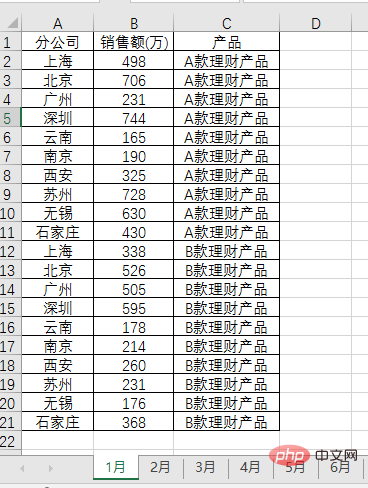
下面我們要說明一下透過資料透視的方式完成匯總。
(1)先新建透視總表,勾選任一單元後按快捷鍵ALT D,釋放按鍵後再按P鍵啟動【資料透視表與資料透視圖精靈】對話框,選擇【多重合併計算數據區域】。
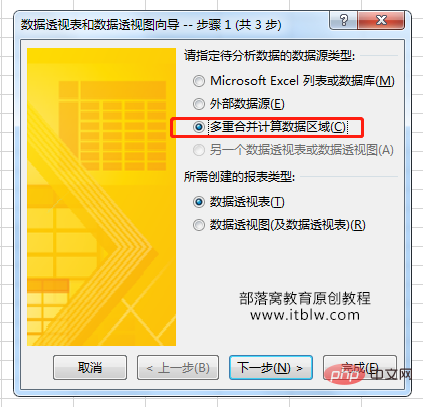
(2)點選下一步選擇【建立單頁欄位】。
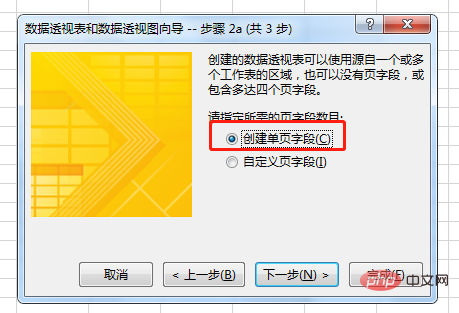
(3)按一下下一步,依序透過選取區域將每個月份工作表中資料新增至所有區域。
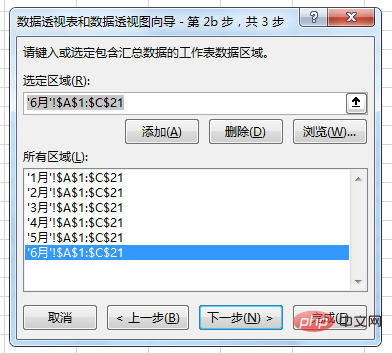
(4)點擊完成後我們會看到表中出現個分公司的銷售匯總數據,只不過當前統計的是計數項,需要更改為求和。點選資料透視表欄位視窗的右下角 “計數項值”,在彈出的選單中選擇“值欄位設定”,將值匯總方式設為“求和”即可。
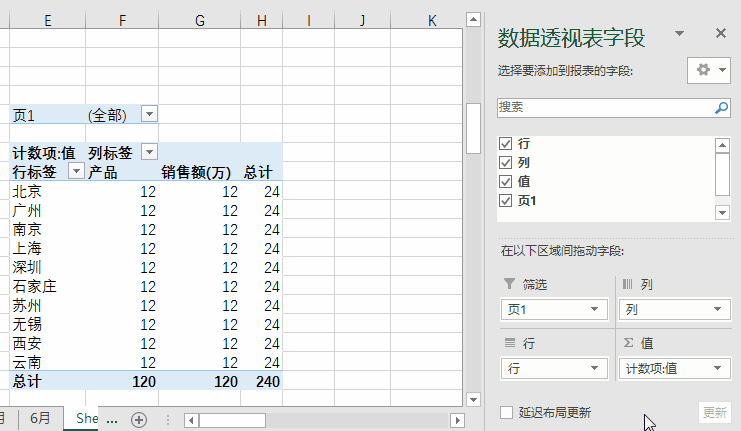
(5)在資料透視表欄位視窗中取消列欄位的勾選,然後拷貝整個資料透視表貼上為值,修改表頭後得到匯總表。
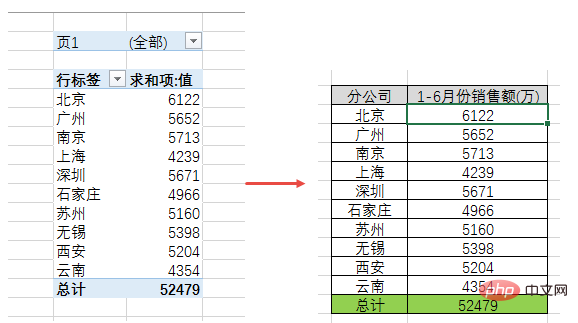
這樣我們就透過資料透視表很簡單地完成了多工作表資料彙總求和,即使你與我一樣小白,按照本步驟操作也能輕鬆完成。
趕快試試看吧!
相關學習推薦:excel教學
以上是實用Excel技巧分享:搞定「多表求和」!的詳細內容。更多資訊請關注PHP中文網其他相關文章!

